
- •Работа с субд PostgreSql
- •Работа с субд PostgreSql
- •Введение
- •1Установка PostgreSql
- •2Создание новой бд
- •2.1Создание новой бд
- •2.2Создание новой таблицы
- •2.3Создание связей между таблицами
- •3Создание индексов
- •4Доступ к PostgreSql из Java
- •4.1Соединение с PostgreSql
- •4.2Взаимодействие с бд
- •5Создание представлений
- •6Хранимые процедуры и Триггеры
- •6.1Хранимые процедуры
- •6.1.1Оператор Create Function языка pl/pgSql
- •6.1.2Создание хранимых процедур в pgAdmin III
- •6.1.3Вызов хранимых процедур в Java
- •6.2Триггеры бд
- •6.2.1Синтаксис определения триггера в PostgreSql
- •6.2.2Создание триггера в PgAdmin III
- •7Права доступа
- •Создание ролей;
- •7.1Создание ролей
- •7.2Назначение прав доступа
- •7.3Отмена прав доступа
- •7.4Проверка прав доступа
- •8Резервное копирование и восстановление бд
- •8.1Резервное копирование (BackUp) бд
- •8.2Восстановление (Restore) бд
- •8.3Создание sql-дампа бд
- •8.4Восстановление sql-дампа бд
- •8.5Восстановление sql-дампа средствами pgAdmin III
- •9Особенности взаимодействия субд access и PostgreSql
- •9.1Подготовка соединения PostgreSql с бд в Access
- •9.2Копирование таблиц Access в таблицы PostgreSql
- •9.3Подключение таблиц PostgreSql к бд в Access
- •10Администрирование PostgreSql
- •Литература
9.2Копирование таблиц Access в таблицы PostgreSql
СУБД Access совместно с драйвером ODBC предоставляет удобные средства экспорта своих таблиц в БД, созданные в других СУБД. Покажем это на примере СУБД PostgreSQL.
Предварительное условие: Драйвер PostgreSQL ODBC должен быть инсталлирован и Пользовательский DSN или Системный DSN должен быть создан. Должна быть создана БД decanat.
Требуемые действия следующие:
Перейти в Access и выбрать копируемую таблицу, например Students_log (рисунок 8.6).

Рисунок 8.6 – БД decanat в Access
В главном меню выполнить Файл>Экспорт и в раскрывающемся списке Тип файла выбрать База данных ODBC (ODBC DataBases). Тем самым предлагается экспорт в БД, имеющие соединение с ODBC драйвером (рисунок 8.7).

Рисунок 8.7 – Окно экспорта объектов
В полученном окне Экспорт нажать OK (рисунок 8.8).

Рисунок 8.8 – Окно Экспорт
В восстановленном окне Выбор источника данных выберите Deanery_PstgrSQL и нажмите OK (рисунок 8.9).

Рисунок 8.9 – Окно выбора источника данных
В PostgreSQL в БД Deanery будет создана таблица Students_log.
После чего можно продолжить дальнейшую работу в PostgreSQL с полученной БД Deanery и таблицей Students_log (рисунок 8.10).
Примечание. Следует обратить внимание, что при таком копировании таблиц из БД Access, теряется информация о ключах и связях между таблицами. Однако их можно восстановить средствами PostgreSQL. (см. выше раздел 2.2).

Рисунок 8.10 – Окно Браузер объектов
9.3Подключение таблиц PostgreSql к бд в Access
СУБД Access совместно с драйвером ODBC предоставляет удобные средства подключить в БД Access таблиц, созданные в других СУБД. Покажем это на примере СУБД PostgreSQL.
Предварительное условие: Драйвер PostgreSQL ODBC должен быть инсталлирован и Пользовательский DSN или Системный DSN должен быть создан.
Для подключения к БД Access таблиц PostgreSQL следует:
Выполнить Файл>Внешние данные>Связь с таблицами (рисунок 8.11).
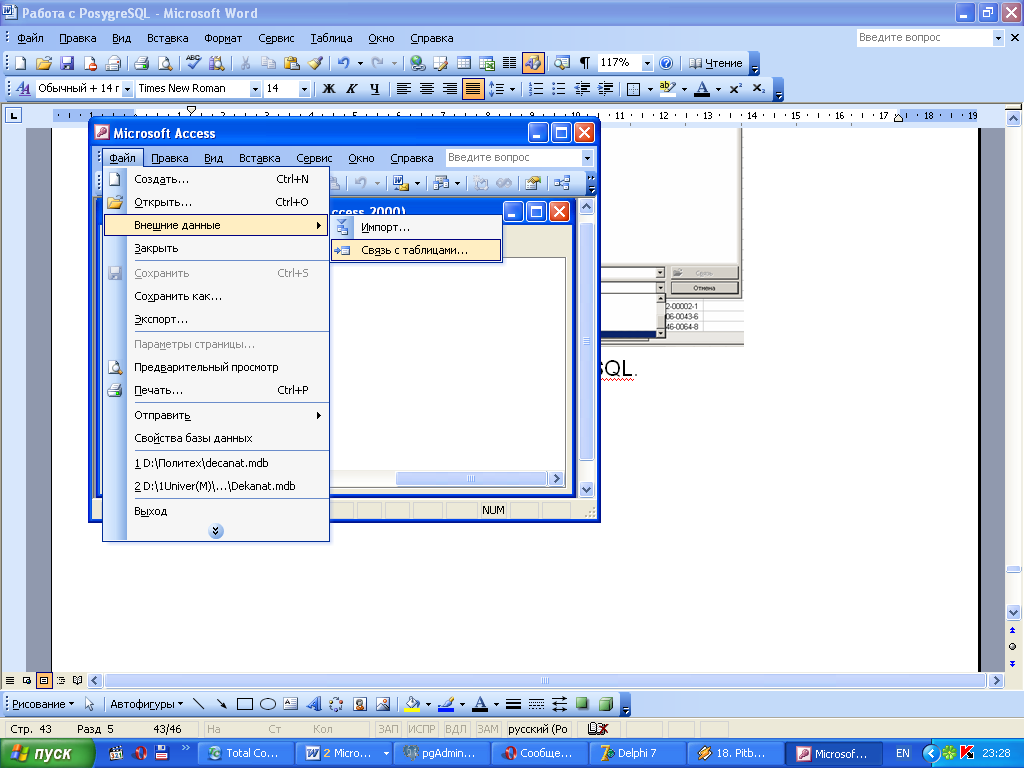
Рисунок 8.11 – Меню Файл Access
В раскрывающемся списке Тип файла выберите База данных ODBC (ODBC DataBases) (рисунок 8.12).

Рисунок 8.12 – Окно Связь
Выберите источник данных в PostgreSQL (рисунок 8.13).

Рисунок 8.13 – Окно выбора источника данных
Выберите требуемую таблицу, например Work_Plan (рисунок 8.14).

Рисунок 8.14 – Окно выбора таблиц БД PostgreSQL
Примечание. Если для таблицы не указано ключевое поле, то появится следующее окно, в котором следует указать ключевое поле (однозначный индекс) присоединяемой таблицы. Это поле id_rec (рисунок 8.15).

Рисунок 8.15 – Окно выбора первичного ключа таблицы
В результате в перечне таблиц проекта появится присоединенная (связанная) таблица public_WorkPlan (рисунок 8.16). Она может быть использована для целей проекта, как и собственная таблица проекта.
Примечание. Следует обратить внимание на особенности имени присоединяемой таблицы public_WorkPlan. Это вызвано тем, что в БД decanat уже существует своя таблица WorkPlan.

Рисунок 8.16 – БД decanat с присоединенной таблицей public_WorkPlan
